El formato PDF es perfecto para informes mensuales o facturas gracias a su uniformidad. Sin embargo, cuando usted encuentra un error tipográfico en su documento, puede ser muy frustrante. ¿Cómo puede editar el texto en un PDF? No se preocupe, aquí revisaremos los mejores métodos para ayudarle a editar todo tipo de texto en un documento PDF.
¿Cómo editar texto existente en un PDF con UPDF paso a paso?
¿Desea saber cómo editar el texto existente en un archivo PDF usando UPDF, el mejor editor de PDF del mercado? Los PDF cuentan con diversas secciones de texto, y cada una cumple una función específica. Además, cada parte hace que los PDFs sean más complejos y afecta la forma en que se modifica el texto. Estas secciones pueden incluir el cuerpo del texto, los comentarios, las marcas de agua o secciones basadas en imágenes. Descargue UPDF, y podrá llevar a cabo fácilmente la edición de cada sección de texto en sus documentos PDF.
Windows • macOS • iOS • Android 100% Seguro
Editar texto en la capa del cuerpo
La parte principal de los documentos es la sección de contenido, que funciona como el núcleo de los PDFs. Con UPDF, puede editar este texto, lo que facilita el proceso de edición. A continuación, le explicamos el sencillo procedimiento en este editor PDF para editar el cuerpo del contenido de los documentos:
Instrucciones: Inicie el proceso abriendo UPDF en su dispositivo e importe los archivos PDF en el software. Luego, haga clic en el ícono “Edición” en “Herramientas” desde el lado izquierdo de la ventana. Una vez que acceda a esta función, podrá modificar el texto con nuevas palabras o frases haciendo doble clic sobre él. Además, con esta herramienta podrá cambiar el tamaño, el color o la alineación del texto.
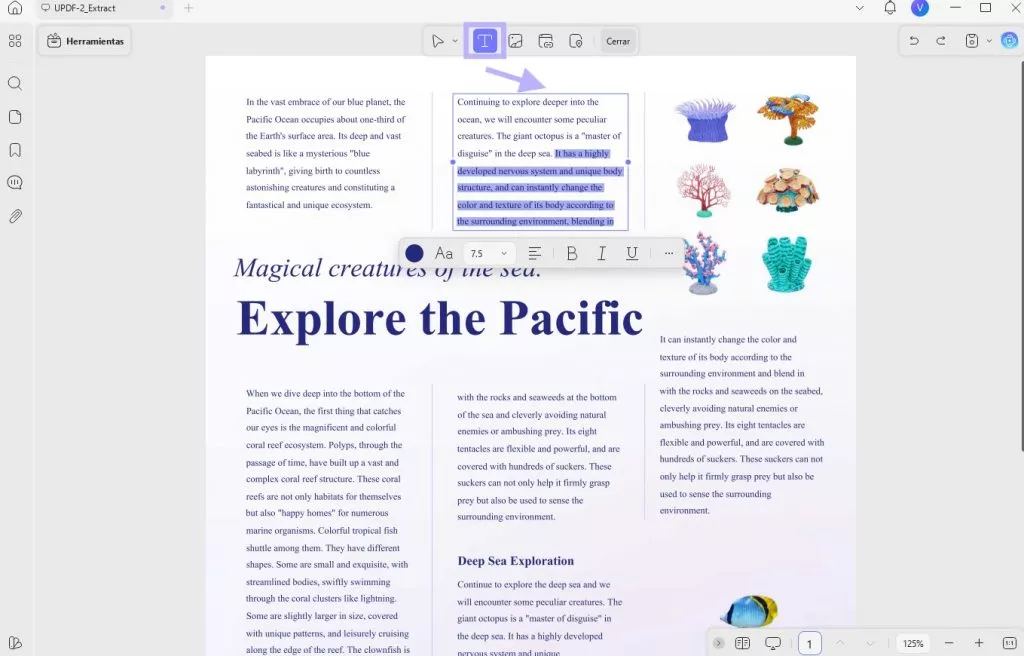
Editar texto en la capa de comentarios
Los PDFs suelen tener una sección de comentarios que permite a los usuarios añadir notas o anotaciones en partes específicas del documento. Mientras UPDF le permite modificar estas notas sin afectar al documento principal.
Instrucciones: Una vez que haya importado su archivo en la herramienta, seleccione el ícono “Comentario” en “Herramientas” desde el lado izquierdo de la ventana. Encontrará un cuadro alrededor de los comentarios ya agregados en el PDF. Haga doble clic en los comentarios y modifíquelos de acuerdo con sus necesidades. Además, puede cambiar la fuente, el color, el tamaño y el estilo de los comentarios para personalizarlos.
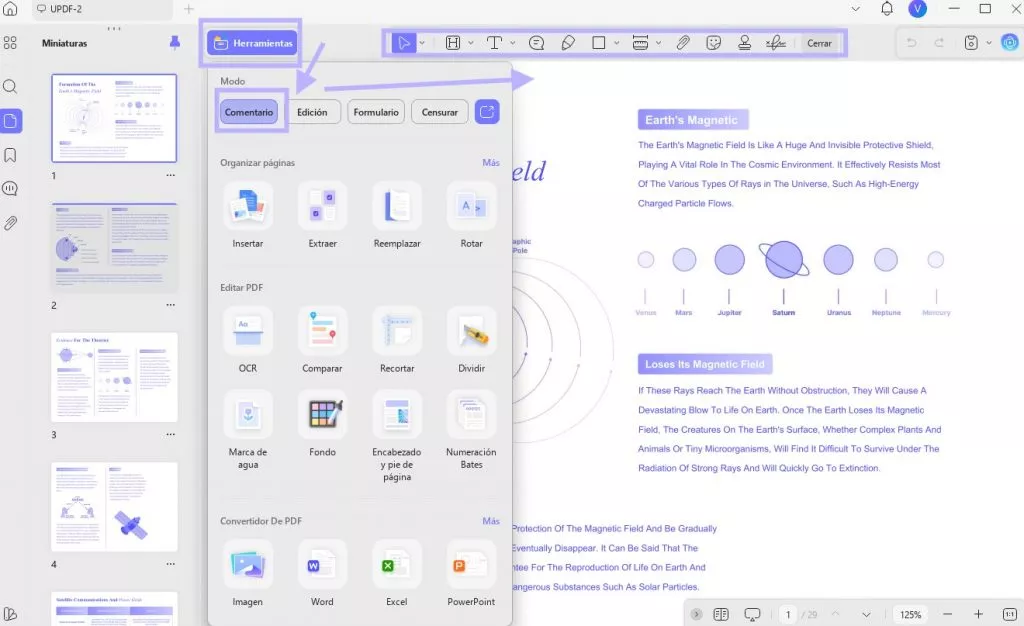
Editar texto en la marca de agua
Las marcas de agua son señales visibles o fondos en un PDF que están diseñados para ser vistos, pero no editados de la manera habitual. Aunque no pueda cambiar directamente el texto de una marca de agua con las herramientas de edición comunes, UPDF le facilita la tarea al permitirle personalizar las marcas de agua. En la siguiente sección encontrará el procedimiento detallado para editar el texto de la marca de agua con UPDF:
Instrucciones: Acceda al ícono “Herramientas” en la barra lateral izquierda de la interfaz de UPDF. Seleccione “Marca de agua” y haga clic en el ícono de lápiz de “Agregar marca de agua”. Posteriormente, podrá modificar múltiples aspectos del texto de la marca de agua, como el contenido, la proporción, la opacidad y la posición.
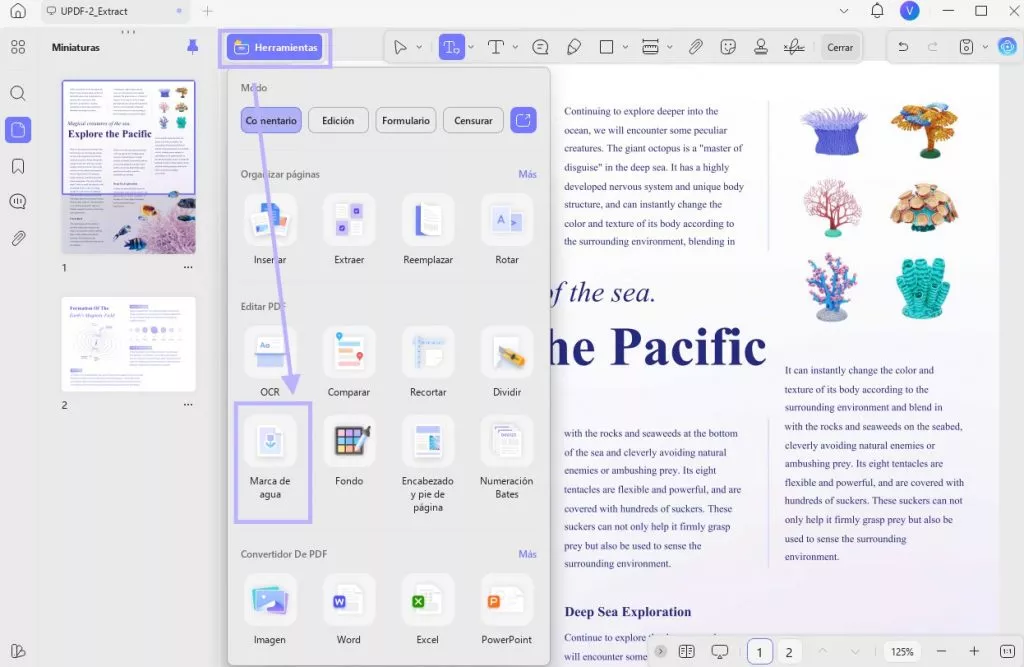
Editar texto en un PDF basado en imágenes
Algunos PDFs contienen documentos escaneados o guardados como imágenes, en los cuales el texto forma parte de la propia imagen y no se puede modificar directamente. La función OCR de UPDF extrae y convierte el texto de las imágenes en un formato editable. Así, usted puede transformar sus documentos basados en imágenes en texto editable con el siguiente procedimiento:
Instrucciones: Importe sus archivos en el software para realizar la conversión OCR. Seleccione el ícono “OCR” en “Herramientas” desde la barra lateral izquierda. Luego, personalice el diseño, el idioma del documento y el rango de páginas en la nueva ventana emergente y haga clic en “Convertir”. Una vez convertido en un documento con búsqueda, seleccione “Herramientas” y el ícono “Edición”. Haga doble clic en el texto y edítelo como lo haría normalmente.
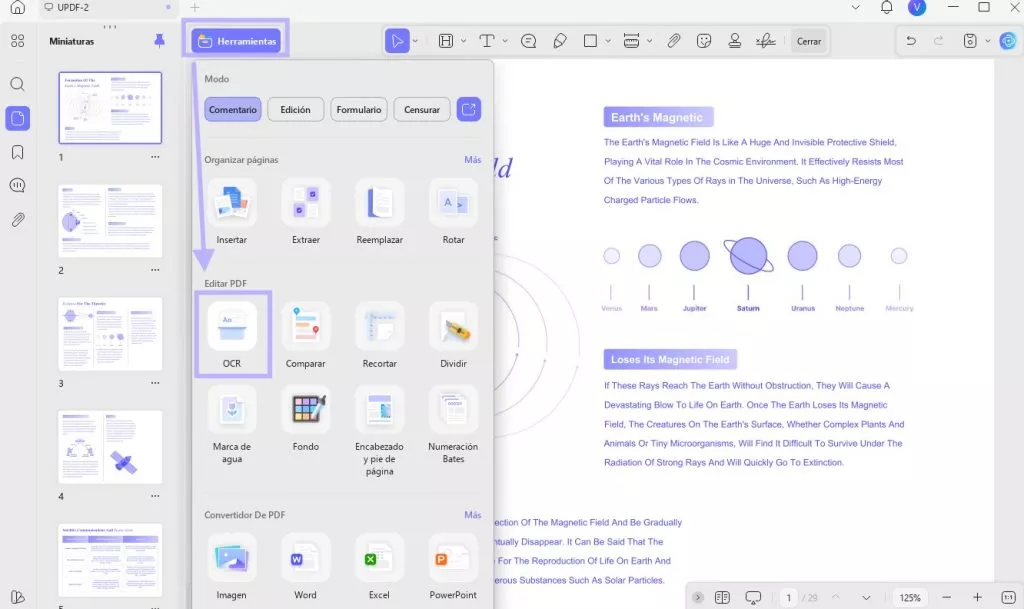
Si desea mejorar la gestión de sus PDFs incorporando UPDF, simplemente haga clic en el botón de descarga para obtener esta herramienta exclusiva.
Windows • macOS • iOS • Android 100% Seguro
¿Cómo Editar Texto en PDF con Adobe Acrobat?
Adobe Acrobat se destaca como una herramienta ampliamente utilizada, al igual que UPDF, para manejar documentos PDF. Puede acceder a diversas funciones diseñadas para simplificar el proceso de edición de texto. Asimismo, la herramienta permite a los usuarios realizar cambios fácilmente en la fuente, tamaño, alineación y orientación del texto. A continuación, explicaremos los pasos detallados sobre cómo modificar texto en PDFs mediante Adobe Acrobat para aprovechar las capacidades de este software:
Paso 1: Descargue Adobe Acrobat desde su navegador web preferido y abra el software en sus dispositivos. Comience el proceso de edición importando el archivo que desea modificar en Adobe. Una vez importado el archivo, elija la herramienta "Editar PDF" ubicada en el panel derecho para acceder a las funciones de edición.
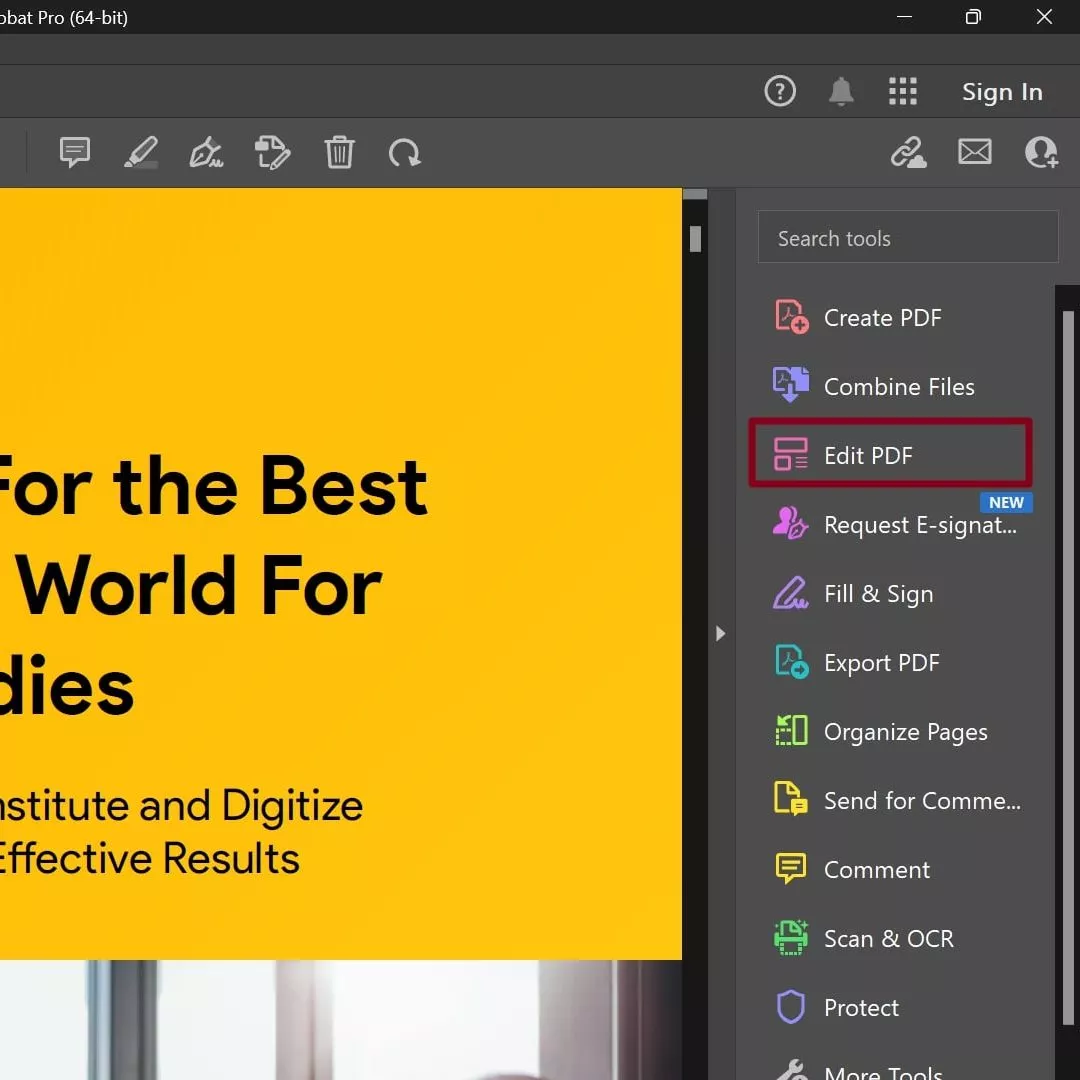
Paso 2: Después de seleccionar la herramienta "Editar PDF", haga clic en el texto que desea modificar para acceder a las herramientas de edición. Desde la sección "Formato", realice alteraciones en su texto, como ajustar el tamaño de letra, la fuente y la alineación. Además, puede modificar el espaciado de párrafos y agregar viñetas o numeración al documento.
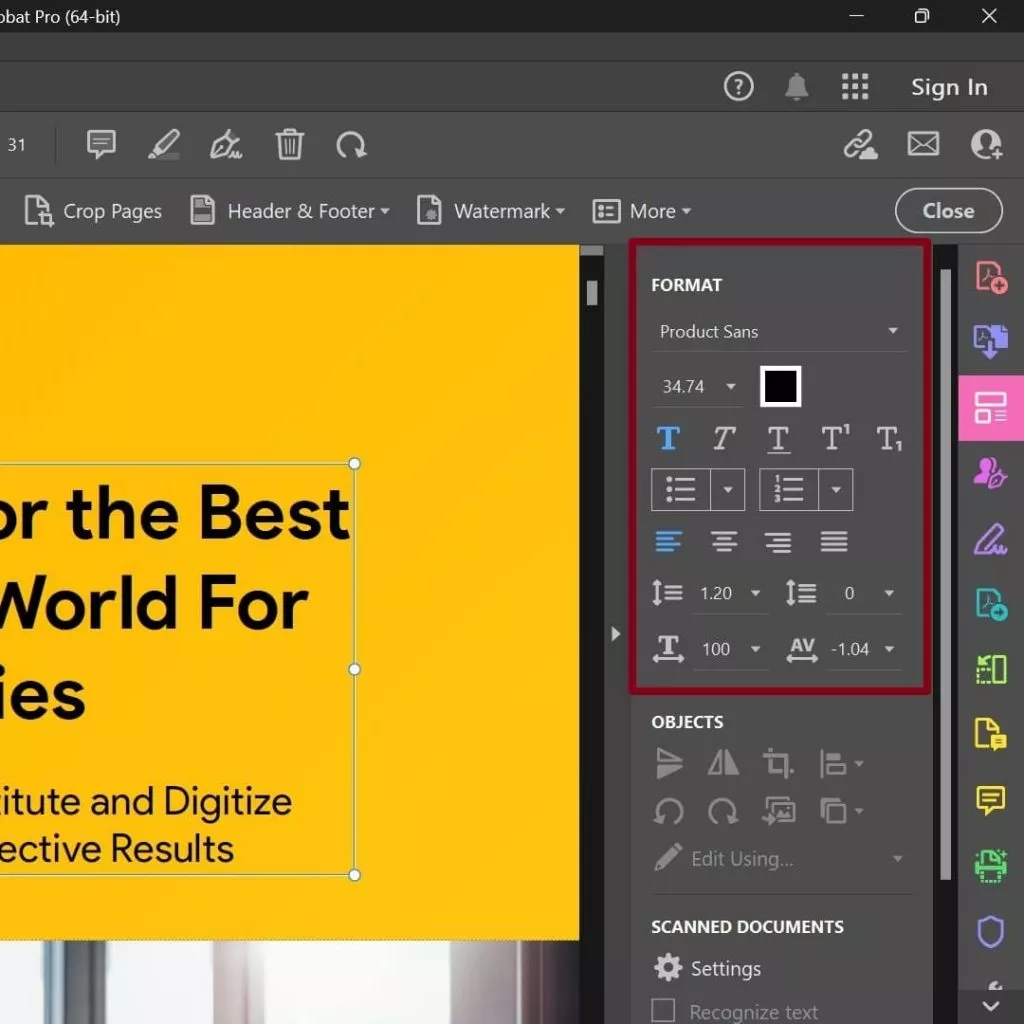
Desventajas de Adobe Acrobat para editar texto en PDF
- Usar Adobe Acrobat, especialmente para individuos o pequeñas empresas, puede resultar costoso.
- Además, las funciones avanzadas y capacidades de edición son exclusivas de las versiones de pago del software.
Comparar la función de edición de texto de UPDF y Acrobat
UPDF y Acrobat son excelentes ejemplos de software PDF confiable. Sin embargo, si desea utilizar una herramienta con múltiples funciones avanzadas de edición de texto, le recomendamos UPDF. Por ejemplo, cuando utiliza UPDF, la fuente del texto de todo el documento sigue siendo la misma y uniforme. Mientras que, al usar Adobe Adobe , existen posibilidades de que la fuente no permanezca igual en todo momento.
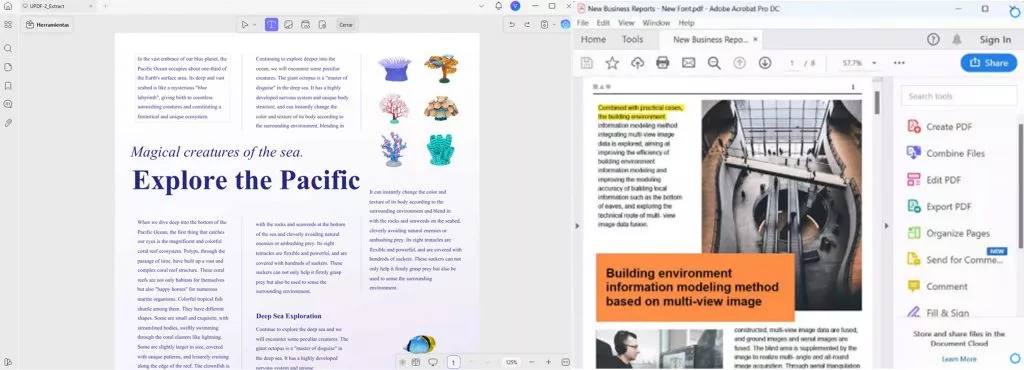
Además, UPDF garantiza que la velocidad de apertura de su archivo PDF sea ultrarrápida. Para esto, UPDF utiliza algoritmos avanzados que aseguran la rápida velocidad de apertura de sus archivos PDF de gran tamaño. Por otro lado, Acrobat puede volverse lento a veces, especialmente si está utilizando herramientas avanzadas para editar.
El precio de UPDF y Acrobat también tiene una gran diferencia. UPDF ofrece todas las funciones avanzadas y confiables para la edición de texto en su plan anual. Su costo es de 35,99€/Año, lo cual es muy asequible. Por otro lado, Acrobat es una herramienta cara, con un plan anual de $239.88/año. UPDF incluso tiene un precio aún menor durante esta temporada de ofertas, y puedes aprovechar el descuento exclusivo antes de que sea demasiado tarde.
Preguntas frecuentes sobre la edición de texto en un archivo PDF
P1. ¿Puedo editar texto en un archivo PDF?
Inicialmente, el formato PDF no fue diseñado para editar documentos. El propósito principal de los archivos PDF era compartir, exportar o imprimir documentos de la manera más segura. La particularidad del formato PDF es que no altera la fuente, el estilo, el tamaño u otro formato del texto durante la impresión o exportación. Sin embargo, con el paso del tiempo y el aumento de las necesidades laborales, puede que se requiera modificar el texto de un PDF.
Para editar texto en un archivo PDF de manera impecable, debe usar una herramienta de PDF de terceros. Con el avance de la tecnología, existen diversas opciones de herramientas PDF que se pueden utilizar fácilmente para fines de edición.
P2. ¿Puedo editar texto en PDF en línea?
Ciertamente, existen algunas herramientas que permiten la edición en línea de texto en documentos PDF. Es importante entender que muchas plataformas en línea carecen de esta funcionalidad y, a menudo, tienen restricciones. Además, los usuarios deben ser cautelosos debido a posibles preocupaciones de seguridad, especialmente al manejar información sensible.
Por ello, se recomienda optar por el software offline UPDF para una solución confiable. La herramienta ofrece seguridad y una amplia gama de funciones de edición. Puede acceder a diversas capacidades de edición sin exponerse a los riesgos potenciales asociados con plataformas en línea.
P3. ¿Por qué no puedo modificar el texto de un PDF?
Si no puede editar el texto en su archivo PDF, existen tres posibles razones que podrían impedirlo. Para conocer estas razones, continúe con la siguiente sección:
1. Si su sistema no tiene instalado un software PDF compatible, no podrá abrir su archivo PDF. Por lo tanto, antes de comenzar a editar el documento PDF, debe asegurarse de descargar una herramienta PDF confiable. Un excelente y popular ejemplo de software PDF es UPDF, una herramienta profesional que contiene múltiples funciones básicas y avanzadas.
2. Es posible que el archivo PDF que intenta abrir esté protegido con contraseña. En tal caso, puede desbloquear el archivo PDF usando un eliminador de contraseñas para PDF. Tras eliminar la contraseña, podrá editar y modificar el PDF fácilmente con UPDF.
3. En un archivo PDF existen diferentes capas. Si desea editar las sugerencias o cuadros de texto, debe navegar al modo de anotación del software PDF. Además, si desea editar el texto existente del archivo PDF, puede utilizar el modo de edición de la herramienta PDF. Si no elige un modo de edición adecuado, no podrá editar el texto del PDF de manera eficiente.
4. La imposibilidad de modificar texto en PDF puede deberse a que el documento contiene imágenes escaneadas o páginas en lugar de texto editable. Para este propósito, se puede utilizar la función de conversión OCR de UPDF para editar texto en un PDF escaneado. OCR puede identificar y convertir el texto de los archivos escaneados en texto editable.
P4. ¿Cuándo necesita editar texto en un documento PDF?
Existen varias situaciones en las que podría necesitar editar texto en un documento PDF. En esta sección, destacaremos algunos escenarios donde se requeriría la edición del texto en un archivo PDF:
1. Propuestas o Contratos Empresariales: Los contratos y propuestas empresariales son parte integral de cualquier organización. Al elaborarlos en formato PDF, puede necesitar editar algunas cláusulas, términos y condiciones.
2. Cartas de Nombramiento: ¿Está creando cartas de nombramiento para sus nuevos empleados a diario? Muchas cartas de nombramiento están en formato PDF y pueden requerir ediciones para actualizar las credenciales de los empleados contratados. En tal caso, necesitará un editor de PDF para modificar el texto de estas cartas.
3. Trabajos de Investigación Académica: Crear un trabajo de investigación académica requiere mucho tiempo y esfuerzo. Si desea compartir e imprimir el trabajo, puede necesitar hacer algunas ediciones finales usando un editor de PDF.
4. Horarios de Clases: Los horarios y cronogramas de clases son esenciales para garantizar la puntualidad. Sin embargo, debido a cambios de planes inesperados, puede ser necesario editar los horarios de clase presentes en formato PDF.
Conclusión
No es un hecho oculto que los archivos PDF se utilizan comúnmente en todos los sectores y campos. Para hacer frente a los requisitos profesionales, necesitará usar un editor de PDF para editar el texto en PDF sin esfuerzo. A través de este artículo, ha aprendido acerca de una herramienta popular llamada UPDF que puede ayudarlo a editar el texto en sus archivos PDF de manera eficiente. Esta herramienta es ideal para principiantes ya que tiene una interfaz de usuario amigable y bien diseñada. Le recomendamos encarecidamente descargar UPDF en sus dispositivos para acceder a esta excepcional solución de PDF y disfrutar de un flujo de trabajo sin interrupciones.
Windows • macOS • iOS • Android 100% Seguro
 UPDF
UPDF
 UPDF para Windows
UPDF para Windows UPDF para Mac
UPDF para Mac UPDF para iPhone/iPad
UPDF para iPhone/iPad UPDF para Android
UPDF para Android UPDF AI ONLINE
UPDF AI ONLINE UPDF Sign
UPDF Sign Editar PDF
Editar PDF Anotar PDF
Anotar PDF Crear PDF
Crear PDF Formulario PDF
Formulario PDF Editar enlaces
Editar enlaces Convertir PDF
Convertir PDF OCR
OCR PDF a Word
PDF a Word PDF a imagen
PDF a imagen PDF a Excel
PDF a Excel Organizar PDF
Organizar PDF Combinar PDF
Combinar PDF Dividir PDF
Dividir PDF Recortar PDF
Recortar PDF Girar PDF
Girar PDF Proteger PDF
Proteger PDF Firmar PDF
Firmar PDF Redactar PDF
Redactar PDF Desinfectar PDF
Desinfectar PDF Eliminar seguridad
Eliminar seguridad Leer PDF
Leer PDF UPDF Cloud
UPDF Cloud Comprimir PDF
Comprimir PDF Imprimir PDF
Imprimir PDF Proceso por lotes
Proceso por lotes Sobre UPDF IA
Sobre UPDF IA Soluciones de UPDF IA
Soluciones de UPDF IA Guía de Usuario de IA
Guía de Usuario de IA Preguntas frecuentes sobre UPDF IA
Preguntas frecuentes sobre UPDF IA Resumir PDF
Resumir PDF Traducir PDF
Traducir PDF Chat con PDF
Chat con PDF Chat con imagen
Chat con imagen PDF a Mapa Mental
PDF a Mapa Mental Chat con IA
Chat con IA Explicar PDF
Explicar PDF Investigación académica
Investigación académica Búsqueda de documentos
Búsqueda de documentos Corrector de IA
Corrector de IA Redactor de IA
Redactor de IA Ayudante de tareas con IA
Ayudante de tareas con IA Generador de cuestionarios con IA
Generador de cuestionarios con IA Solucionador de Matemáticas IA
Solucionador de Matemáticas IA PDF a Word
PDF a Word PDF a Excel
PDF a Excel PDF a PowerPoint
PDF a PowerPoint Guía del Usuario
Guía del Usuario Trucos de UPDF
Trucos de UPDF Preguntas Frecuentes
Preguntas Frecuentes Reseñas de UPDF
Reseñas de UPDF Centro de descargas
Centro de descargas Blog
Blog Sala de prensa
Sala de prensa Especificaciones Técnicas
Especificaciones Técnicas Actualizaciones
Actualizaciones UPDF vs. Adobe Acrobat
UPDF vs. Adobe Acrobat UPDF vs. Foxit
UPDF vs. Foxit UPDF vs. PDF Expert
UPDF vs. PDF Expert



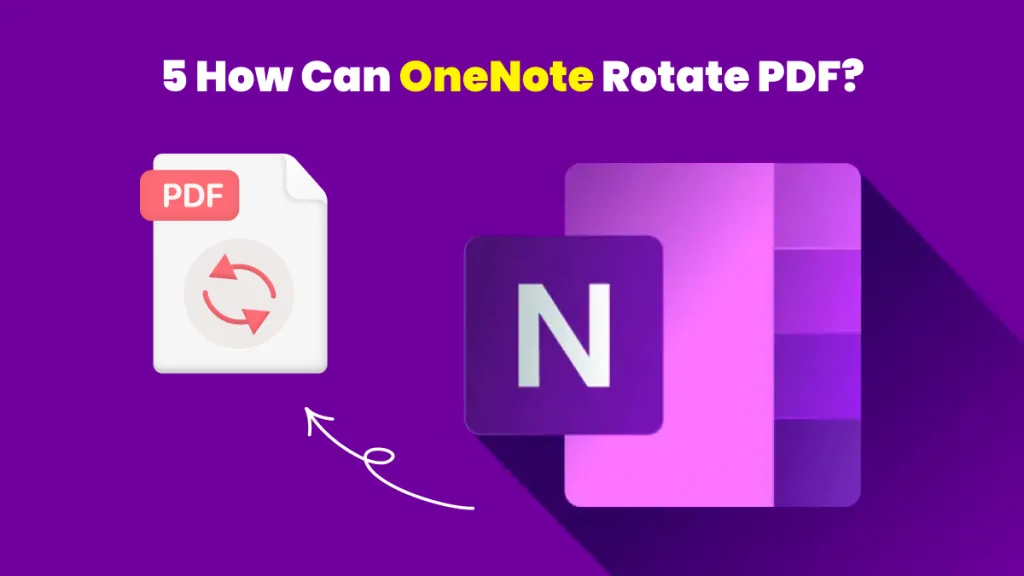




 Thanakorn Srisuwan
Thanakorn Srisuwan 


